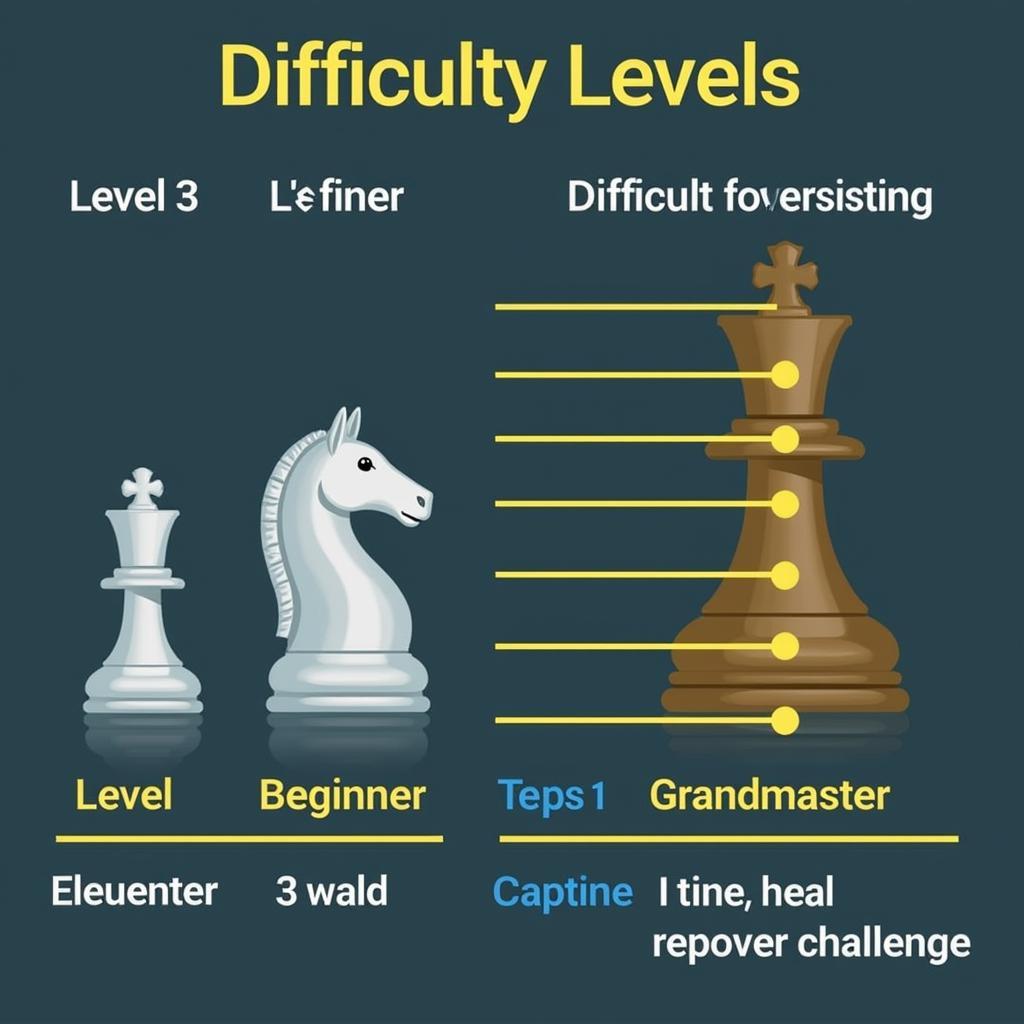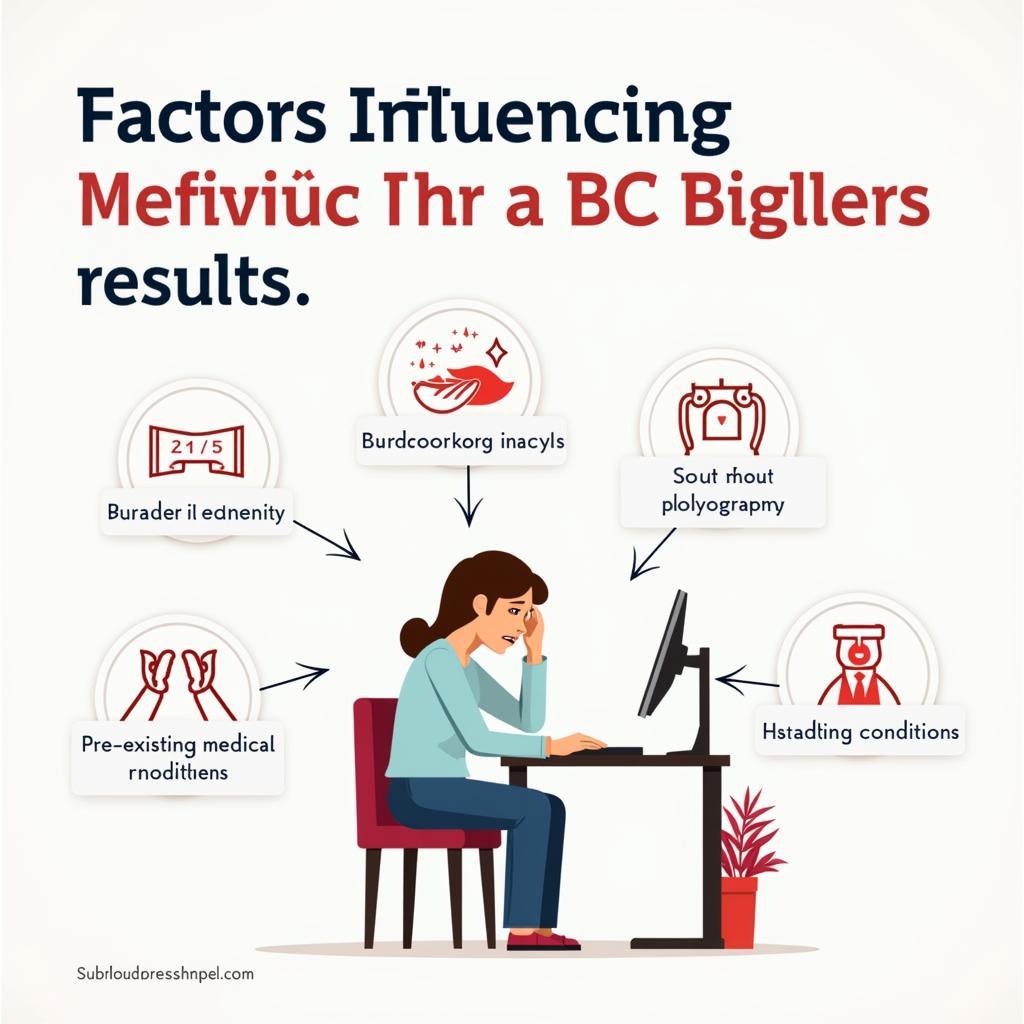Bạn có bao giờ muốn lưu lại những khoảnh khắc đẹp trên màn hình máy tính, chia sẻ chúng với bạn bè hoặc sử dụng cho các mục đích khác? Hay bạn cần ghi lại một video hướng dẫn, một bài thuyết trình, một cuộc họp trực tuyến? Nếu câu trả lời là có, bạn cần biết Cách Quay Lại Màn Hình Máy Tính.
Bài viết này sẽ hướng dẫn bạn cách quay lại màn hình máy tính một cách dễ dàng và hiệu quả, từ những phần mềm đơn giản cho đến các công cụ chuyên nghiệp. Hãy cùng tìm hiểu ngay!
Cách Quay Lại Màn Hình Máy Tính Bằng Chương Trình Chuẩn Của Windows
Windows 10 và Windows 11 đã tích hợp sẵn tính năng quay lại màn hình. Bạn có thể sử dụng tính năng này để ghi lại các thao tác trên màn hình hoặc các video đơn giản.
Bước 1: Mở thanh tìm kiếm Windows bằng cách nhấn phím Windows + S và gõ “Xbox Game Bar”.
Bước 2: Nhấp vào kết quả tìm kiếm để mở Xbox Game Bar.
Bước 3: Nhấn tổ hợp phím Windows + Alt + R hoặc chọn biểu tượng camera trên thanh công cụ của Xbox Game Bar để bắt đầu ghi hình.
Bước 4: Để dừng ghi hình, nhấn tổ hợp phím Windows + Alt + R hoặc chọn biểu tượng camera một lần nữa.
Bước 5: Video đã ghi sẽ được lưu trong thư mục “Videos” trong tài khoản người dùng của bạn.
Cách Quay Lại Màn Hình Máy Tính Bằng Phần Mềm Miễn Phí
Ngoài tính năng tích hợp sẵn của Windows, bạn có thể sử dụng các phần mềm miễn phí để quay lại màn hình máy tính. Một số phần mềm phổ biến như:
-
OBS Studio: OBS Studio là phần mềm mã nguồn mở, hoàn toàn miễn phí và rất mạnh mẽ. Nó cho phép bạn ghi lại màn hình máy tính, livestream trực tiếp, điều chỉnh chất lượng video, thêm hiệu ứng, v.v.
-
Bandicam: Bandicam là phần mềm nhẹ nhàng, dễ sử dụng và cho phép bạn ghi lại màn hình máy tính, webcam, trò chơi và nhiều hơn nữa. Nó hỗ trợ nhiều định dạng video và cho phép bạn cài đặt chất lượng video và âm thanh theo ý muốn.
-
Screencast-O-Matic: Screencast-O-Matic là phần mềm đơn giản, dễ sử dụng và cho phép bạn ghi lại màn hình máy tính, webcam, micrô và tạo video hướng dẫn. Nó cũng cung cấp một số tính năng chỉnh sửa video cơ bản.
Cách Quay Lại Màn Hình Máy Tính Bằng Phần Mềm Chuyên Nghiệp
Nếu bạn cần sử dụng các tính năng nâng cao, bạn có thể sử dụng các phần mềm chuyên nghiệp để quay lại màn hình máy tính. Một số phần mềm chuyên nghiệp như:
-
Camtasia: Camtasia là phần mềm chuyên nghiệp cho phép bạn ghi lại màn hình máy tính, webcam, micrô và chỉnh sửa video với các tính năng mạnh mẽ.
-
Adobe Captivate: Adobe Captivate là phần mềm mạnh mẽ cho phép bạn tạo video hướng dẫn tương tác, ghi lại màn hình máy tính, webcam, micrô và chỉnh sửa video với nhiều tính năng chuyên nghiệp.
-
Snagit: Snagit là phần mềm chuyên nghiệp cho phép bạn chụp ảnh màn hình, ghi lại màn hình máy tính, webcam, micrô và tạo video hướng dẫn. Nó cung cấp nhiều tính năng chỉnh sửa ảnh và video nâng cao.
Lưu Ý Khi Quay Lại Màn Hình Máy Tính
-
Kiểm tra dung lượng ổ cứng: Hãy chắc chắn rằng bạn có đủ dung lượng ổ cứng để lưu trữ video đã ghi. Video độ phân giải cao có thể chiếm rất nhiều dung lượng.
-
Chọn chất lượng video phù hợp: Chọn chất lượng video phù hợp với mục đích sử dụng của bạn. Ví dụ, nếu bạn chỉ muốn ghi lại một video ngắn để chia sẻ với bạn bè, bạn có thể chọn chất lượng video thấp hơn.
-
Kiểm tra âm thanh: Hãy kiểm tra âm thanh trước khi bắt đầu ghi hình. Nếu bạn muốn ghi lại âm thanh từ máy tính, hãy đảm bảo rằng âm thanh được bật và âm lượng phù hợp.
-
Chọn định dạng video phù hợp: Chọn định dạng video phù hợp với mục đích sử dụng của bạn. Ví dụ, nếu bạn muốn chia sẻ video lên mạng xã hội, bạn có thể chọn định dạng MP4.
-
Chọn phần mềm phù hợp: Chọn phần mềm phù hợp với nhu cầu và kinh nghiệm của bạn. Nếu bạn là người mới bắt đầu, bạn có thể chọn phần mềm đơn giản và dễ sử dụng.
Lời Khuyên Từ Chuyên Gia
“Để có một video quay lại màn hình chất lượng, hãy đảm bảo rằng màn hình của bạn sạch sẽ, không có vết bẩn hoặc bụi bám. Ngoài ra, hãy chọn một phông nền đơn giản để tránh gây rối mắt cho người xem.” – Nguyễn Văn A, Chuyên gia công nghệ thông tin.
Các Câu Hỏi Thường Gặp
-
Làm sao để quay lại âm thanh từ máy tính?
Để quay lại âm thanh từ máy tính, hãy chọn phần mềm có tính năng ghi âm thanh từ hệ thống. Phần mềm thường có tùy chọn để bạn chọn nguồn âm thanh, bao gồm cả âm thanh từ hệ thống và âm thanh từ micrô.
-
Làm sao để chỉnh sửa video đã quay?
Bạn có thể chỉnh sửa video đã quay bằng phần mềm chỉnh sửa video như Adobe Premiere Pro, Final Cut Pro, hoặc sử dụng các phần mềm chỉnh sửa video đơn giản hơn như Windows Movie Maker, iMovie, v.v.
-
Làm sao để chia sẻ video đã quay?
Bạn có thể chia sẻ video đã quay lên các mạng xã hội như Facebook, YouTube, hoặc chia sẻ qua email, Dropbox, Google Drive, v.v.
Cần Hỗ Trợ?
Bạn gặp khó khăn trong việc quay lại màn hình máy tính? Liên hệ với chúng tôi để được hỗ trợ! Số Điện Thoại: 0373298888, Email: [email protected] Hoặc đến địa chỉ: 86 Cầu Giấy, Hà Nội. Chúng tôi có đội ngũ chăm sóc khách hàng 24/7.
Hãy nhớ rằng, quay lại màn hình máy tính không còn là việc quá khó khăn. Với hướng dẫn chi tiết này, bạn có thể dễ dàng ghi lại mọi khoảnh khắc quan trọng trên màn hình máy tính của mình.